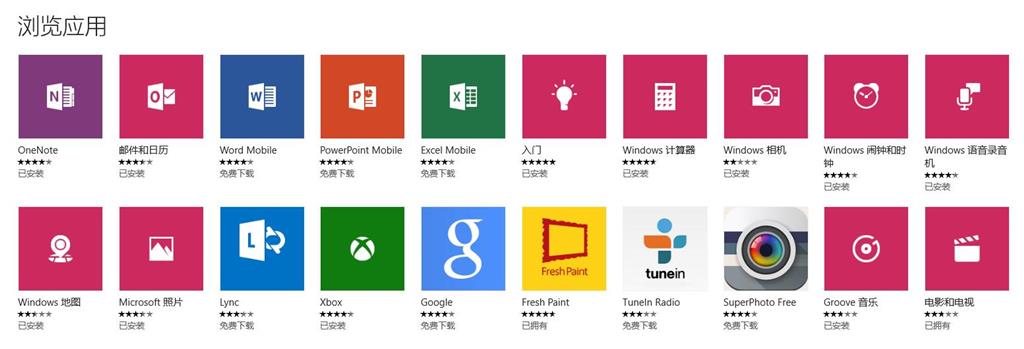当前位置>
系统教程>
Win10系统如何卸载的内置应用?Win10卸载的内置应用的方法
Win10系统如何卸载的内置应用?Win10卸载的内置应用的方法
发布时间:2022-09-27
作者:admin
来源:系统之家官网
很多用户所使用的Win10系统经常会默认预装集成了很多应用,这是大多数用户都了解的共识,不过有很多的内置应用我们基本用不上,想要删除的时候却不清楚要如何去操作,那么下面就跟着小编一起来看看Win10卸载的内置应用的方法吧。
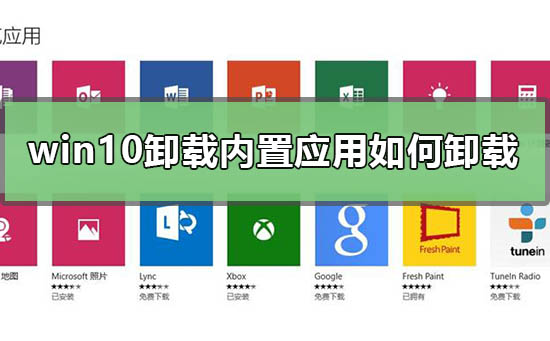
Win10卸载的内置应用的方法
1、首先点击任务栏中的搜索(Cortana图标)输入PowerShell,在搜索结果中右键单击PowerShell,选择“以管理员身份运行”。
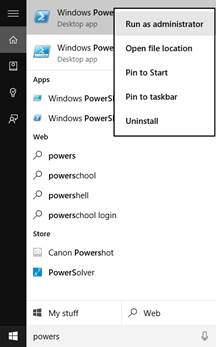
2、输入如下对应的命令进行卸载相关的内置程序

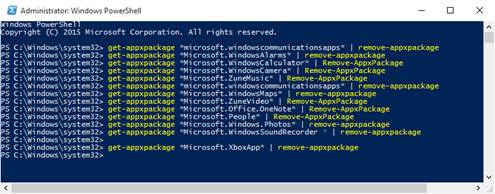
有关于内置应用闪退的问题也可以尝试删掉App后然后在应用商店进行下载重新安装试试:
内置应用在商店都可以搜索下载: